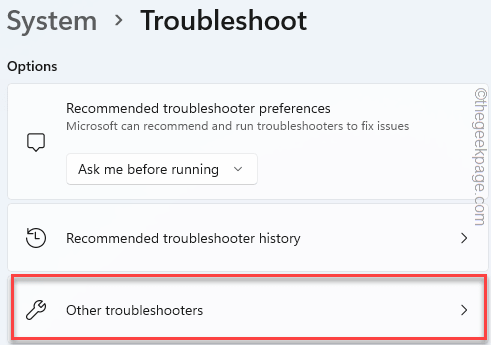- Да би персонализовали свој ОС, корисници су тражили начин да уклоне временску апликацију са траке задатака на свом Виндовс 11 уређају.
- Док се на новом оперативном систему временска прогноза може пронаћи само у панелу виџета, постоји начин да се и одатле уклони.
- Промена само једног подешавања ће уклонити било који панел са информацијама из виџета Вести и интересовања.
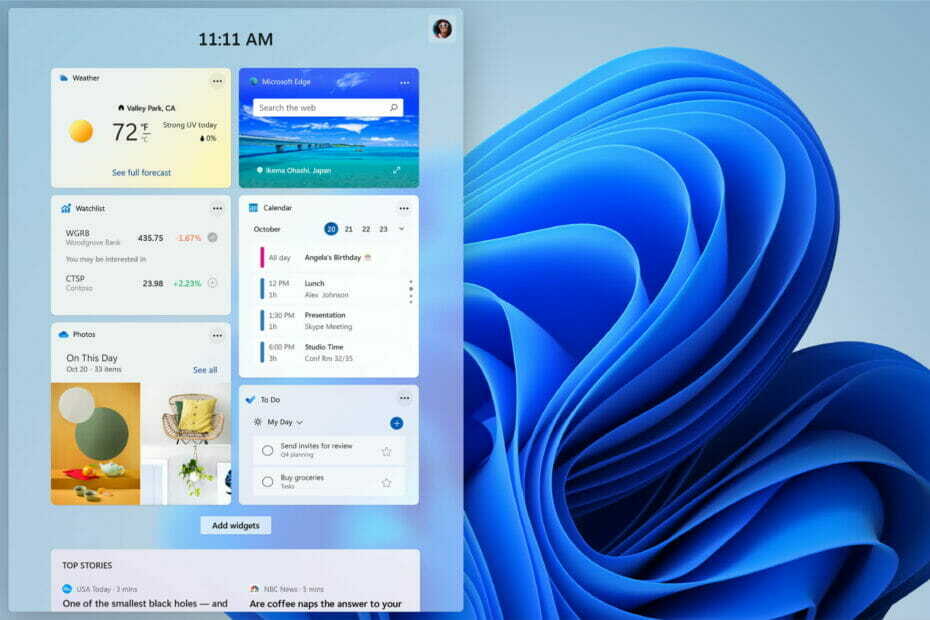
Овај софтвер ће поправити уобичајене грешке на рачунару, заштитити вас од губитка датотека, малвера, квара хардвера и оптимизовати ваш рачунар за максималне перформансе. Решите проблеме са рачунаром и уклоните вирусе сада у 3 једноставна корака:
- Преузмите алатку за поправку рачунара Ресторо који долази са патентираним технологијама (доступан патент овде).
- Кликните Започни скенирање да бисте пронашли проблеме са Виндовс-ом који би могли да изазову проблеме са рачунаром.
- Кликните Поправи све да бисте решили проблеме који утичу на безбедност и перформансе вашег рачунара
- Ресторо је преузео 0 читаоци овог месеца.
Нови Виндовс 11 обећава да ће људима донети много узбудљивих промена за побољшање укупног корисничког искуства.
До сада је много корисника тражило да унесе мале измене у нови ОС како би из њега извукли персонализованије искуство.
Од прављења трака задатака транспарентна да би Виндовс 11 поново изгледао као Виндовс 10, покрили смо сваки упит о новом ОС.
Данас ћемо погледати временску функцију из виџета Вести и интересовања и показати вам како да је лако уклоните.
Шта је виџет Вести и интересовања?
Виџет за вести и интересовања представљен је корисницима Виндовс-а пре него што је најава новог оперативног система икада стигла на Интернет.
Према а блог пост из Виндовс-а, виџет вам нуди брз приступ не само најновијим вестима већ и персонализованом садржају на основу ваших интересовања:
Требало би да буде лако да ухватимо корак са стварима до којих нам је стало. Ипак, често смо заглављени жонглирајући са уређајима, скачући између веб локација и претражујући изворе пре него што коначно добијемо оно што тражимо: релевантан и висококвалитетан садржај. Вести и интересовања на Виндовс траци задатака поједностављују овај процес са практичним и персонализованим искуством усредсређеним око вас.
Извор: Блог о Виндовс доживљају
Поред временске прогнозе за вашу локацију, виџет такође приказује најновије вести, финансијске наслове, саобраћај и спортска ажурирања.
Да ли могу да прилагодим садржај на виџету Вести и интересовања?
Сваки виџет је прилагодљив, а овај се не разликује. Виџет за вести и интересовања вам омогућава да промените његову величину и положај, дајући вам слободу да га направите својим.
Да бисте променили величину, отворите виџет на траци задатака и кликните на три тачке у десном углу да бисте изабрали да ли желите да картица буде мала, средња или велика.
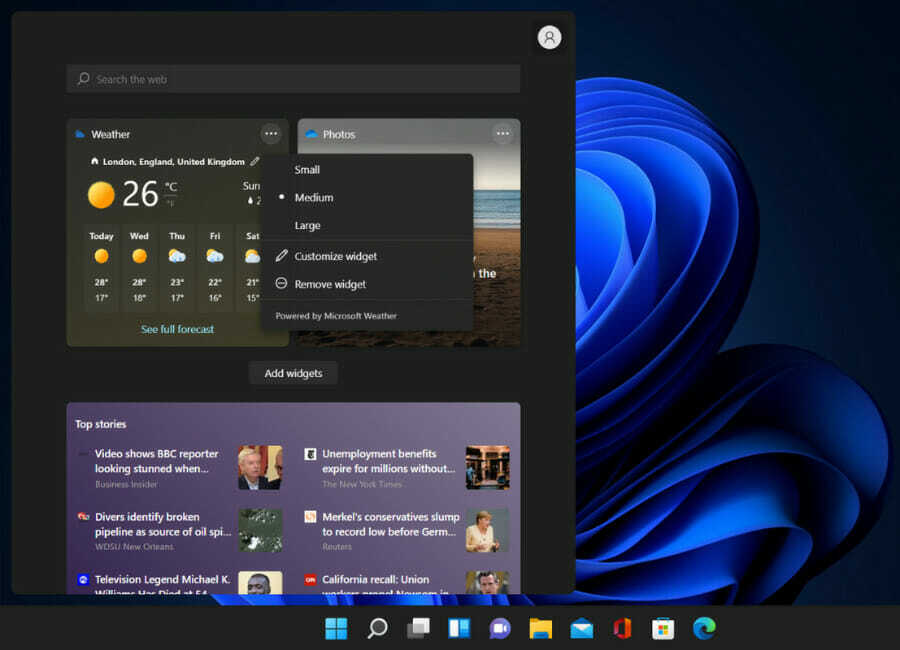
Такође можете да изаберете које су информативне картице укључене у виџет Вести и интересовања како бисте гарантовали да видите само садржај који вам је важан.
Само отворите функцију виџета, кликните на слику или икону у горњем десном углу да бисте отворили подешавања. У овом панелу можете изабрати да управљате својим вестима и интересовањима.
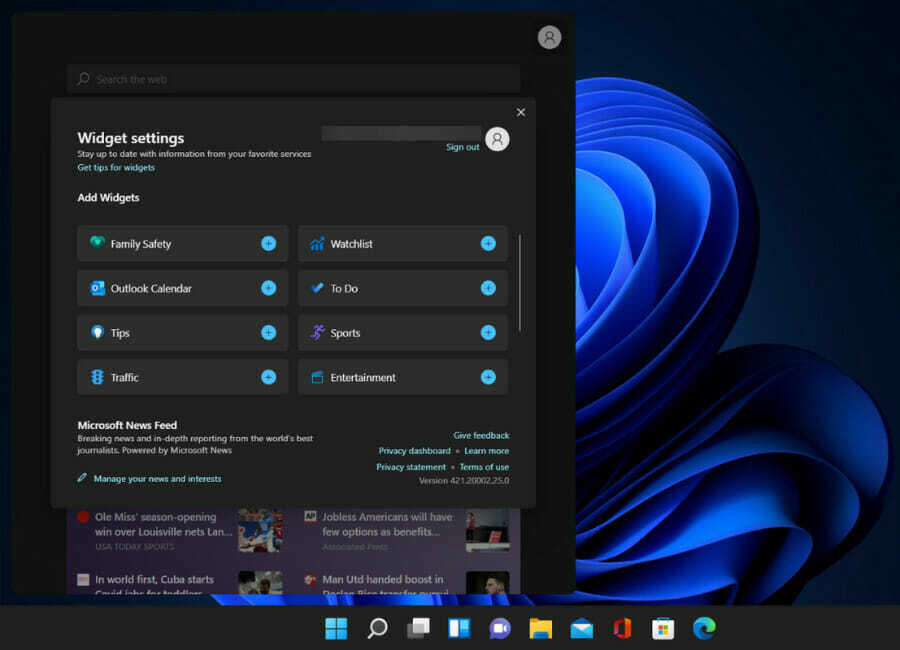
Можете да додате свој Оутлоок календар, листу обавеза, интересовања за спорт и забаву и још много тога. Такође можете изабрати којим редоследом желите да се картице појављују, у складу са вашим приоритетима.
Сада, Виндовс 11 не приказује временске информације на траци задатака као што је то случај у оперативном систему Виндовс 10. Можете погледати временску прогнозу кликом на икону виџета на траци задатака.
Ипак, ако нисте заинтересовани да видите временску прогнозу на панелу виџета, ево како да то онемогућите.
Како да уклоним виџет Време у оперативном систему Виндовс 11?
1. Искључите виџет
- Кликните на икону Видгетс да бисте је отворили.

- На временској картици кликните на три тачке у горњем десном углу да бисте отворили Подешавања прозор.
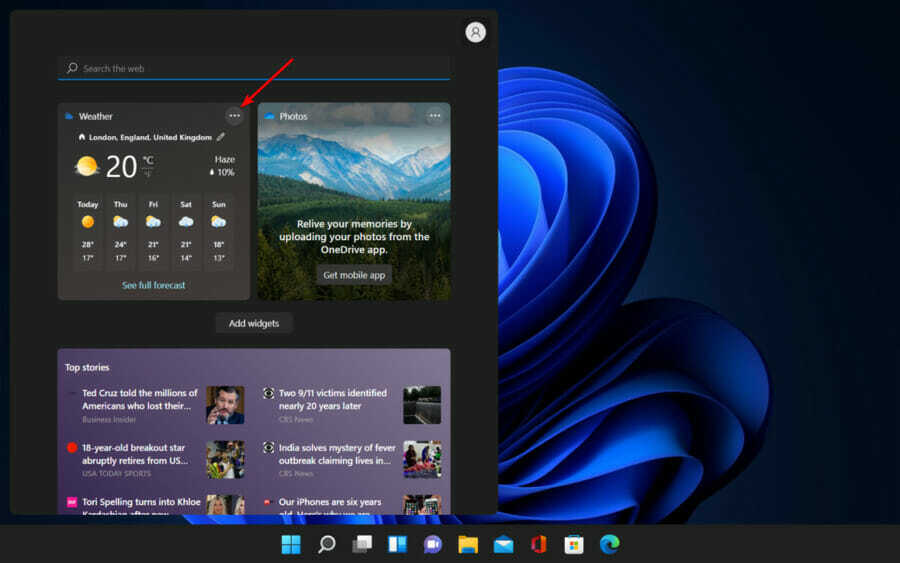
- Изаберите Уклони виџет.
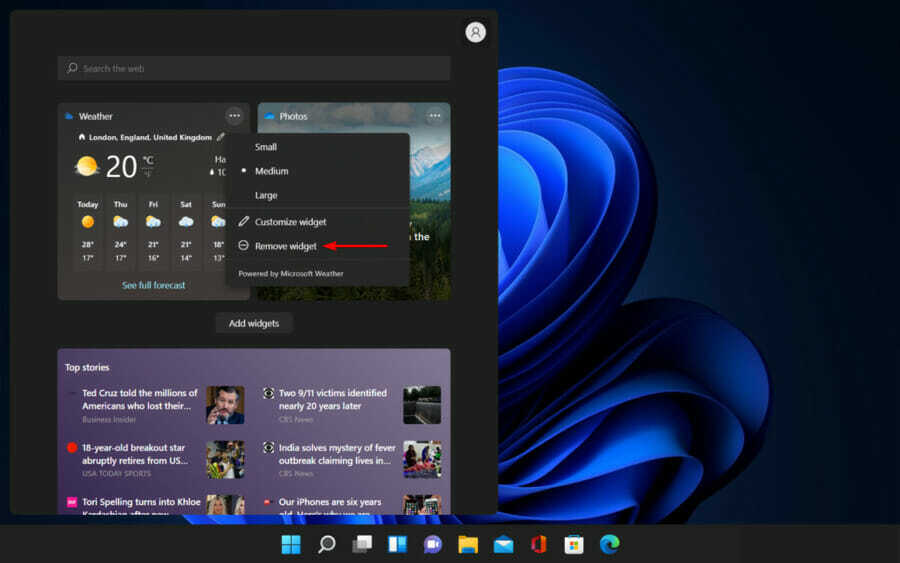
- Ово ће у потпуности уклонити виџет за временску прогнозу из Вести и интересовања.
2. Искључите виџет за вести и интересовања
- Кликните десним тастером миша на икона виџета са траке задатака.

- Кликните на Сакриј са траке задатака.
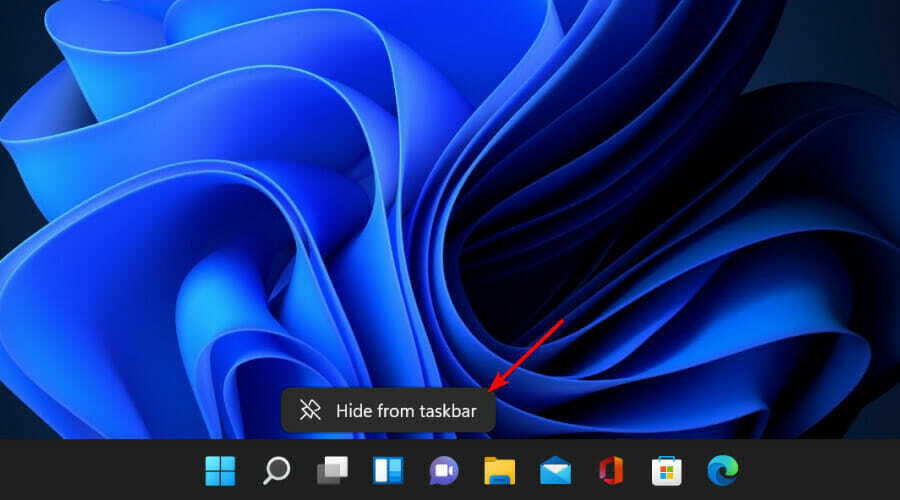
- Ово ће уклонити Вести и интересовања са траке задатака.
Које друге функције можете да прилагодите на Виндовс 11?
Сви више воле да њихови ОС изгледају и понашају се на одређени начин, тако да је могућност персонализације вашег ОС постала услов.
Када дизајнирање новог Виндовс 11, Мицрософт је узео у обзир потребе својих корисника и тако понудио много начина за прилагођавање оперативног система и да се он осећа више као њихов.
И тако, ако једноставно желите да измените неколико ставки уместо да избришете све, Виндовс нуди разне могућности прилагођавања.
Као и са Виндовс 10, можете активирајте тамни режим на рачунару са оперативним системом Виндовс 11 ако га више волите уместо подразумеваног режима осветљења.
Нови ОС вам такође омогућава да померате иконе траке задатака са центра на леву страну, дајући вам познатији осећај као на претходним ОС.
Можете такође промените мени поставки оперативног система Виндовс 11 до класичног погледа ако нови дизајн није ваша шоља чаја.
Погледајте све разлике између Виндовс 11 и Виндовс 10 и одлучите за себе које карактеристике желите да задржите и шта желите да промените.
А ако желите да сазнате више о томе како да промените одређене елементе корисничког интерфејса по свом укусу, можда бисте желели да дате ове хакове регистра покушај.
Персонализација вашег оперативног система никада није била лакша. Можете да преузимате и користите апликације из нове Мицрософт продавнице, мењате подешавања регистратора, додајете или уклањате функције да бисте добили коначни резултат који тражите.
Што се тиче виџета за временску прогнозу, сада знате како да га се решите у само неколико корака. Ако имате било каквих питања, само користите одељак за коментаре испод и ми ћемо вам се јавити као и увек.
![[ФИКС] Датотека је оштећена и не може се отворити Грешка у Мицрософт Екцел-у](/f/feb69c6de3edadc396159d1744948575.png?width=300&height=460)